首页 > 电脑教程
大神应对win10系统开启隐藏的锁屏时间设置项的修复办法
2021-12-20 15:38:13 电脑教程
今天教大家一招关于win10系统开启隐藏的锁屏时间设置项的操作方法,近日一些用户反映win10系统开启隐藏的锁屏时间设置项这样一个现象,当我们遇到win10系统开启隐藏的锁屏时间设置项这种情况该怎么办呢?我们可以1、在Cortana搜索栏输入regedit后,按回车键进入注册表编辑器 2、定位到 HKEY_LOCAL_MACHINESYSTEMCurrentControlSetControlPowerPowerSettings7516b95f-f776-4464-8c53-06167f40cc998EC4B3A5-6868-48c2-BE75-4F3044BE88A7下面跟随小编脚步看看win10系统开启隐藏的锁屏时间设置项详细的设置方法:。
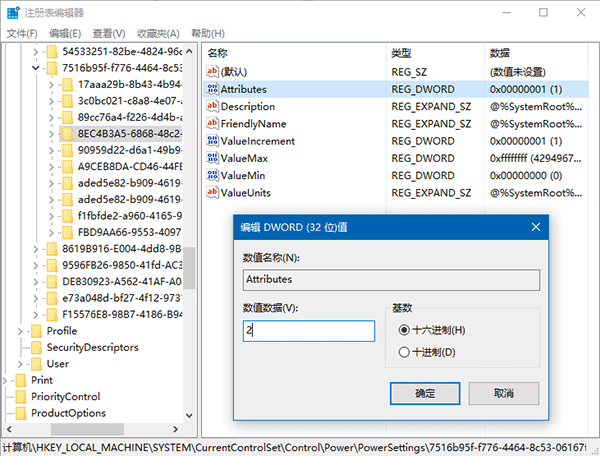
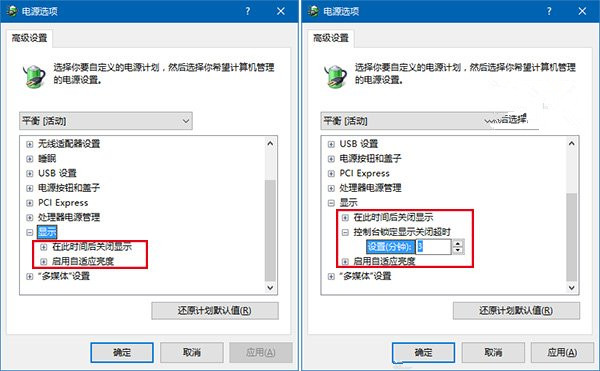
延长Win10锁屏显示时间并不难,继续使用Windows8/Windows 8.1时期的方法就可以。具体步骤如下:
1、在Cortana搜索栏输入regedit后,按回车键进入注册表编辑器
2、定位到
HKEY_LOCAL_MACHINESYSTEMCurrentControlSetControlPowerPowerSettings7516b95f-f776-4464-8c53-06167f40cc998EC4B3A5-6868-48c2-BE75-4F3044BE88A7
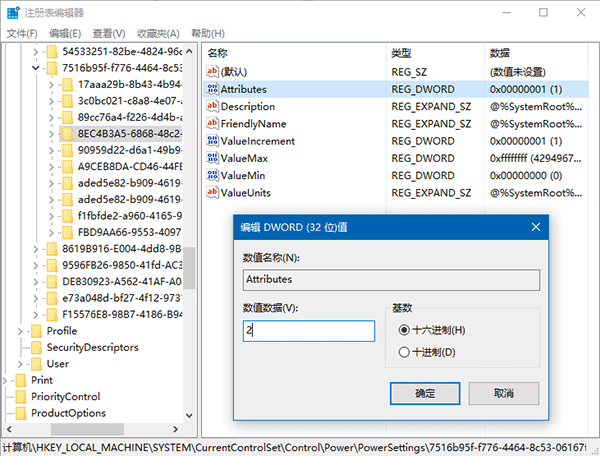
3、在右侧找到Attributes,双击修改数值数据为“2”
4、进入控制面板的电源选项,在当前电源计划中更改高级电源设置
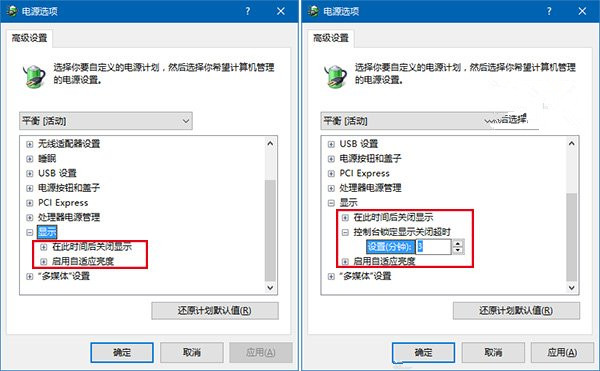
5、展开“显示”,会发现新增“控制台锁定显示关闭超时”项目,修改这个项目的时间就会修改锁屏显示时间,默认为最短的一分钟,你可以输入更大的整数来延长锁屏显示时间,但如果你设置为0,则意味着不会让显示器关闭,笔记本和平板电脑最好别采用这个设定
还有一点需要注意,锁屏显示时间最好小于上面“在此时间后关闭显示”,不然显示器还是会在该项目的设定时间到达后关闭显示器。比如默认15分钟无操作就关闭显示器,而你设定锁屏20分钟后才黑屏,但系统会按照关闭显示器的设定来执行,15分钟就黑屏。
上面给大家介绍的就是关于win10系统开启隐藏的锁屏时间设置项的操作方法,有需要的用户可以按照上述步骤设置解决问题,小编会竭尽所能把大家想知道的电脑知识分享开来。
相关教程推荐
- 2021-12-17 win7能再还原到win10吗,win10变成win7怎么还原
- 2021-12-13 win7怎么调整屏幕亮度,win7怎么调整屏幕亮度电脑
- 2021-11-26 win7笔记本如何开热点,win7电脑热点怎么开
- 2021-11-25 360如何重装系统win7,360如何重装系统能将32改成
- 2021-12-13 win7未能显示安全选项,win7没有安全模式选项
- 2021-11-19 联想天逸5060装win7,联想天逸310装win7
- 2021-07-25 win7无法禁用触摸板,win7关闭触摸板没有禁用选项
- 2021-07-25 win7卡在欢迎界面转圈,win7欢迎界面一直转圈
- 2021-11-12 gta5一直在载入中win7,win7玩不了gta5
- 2021-09-16 win7一直卡在还原更改,win7一直卡在还原更改怎么
热门教程